画像加工アプリPhotoDirectorのメリット【便利な基本機能6選】


もっと簡単に、思い通りの写真にしたい!

画像編集アプリPhotoDirector(フォトディレクター)がおすすめ
本業(動画制作10年超)の都合さまざまな画像加工アプリを使っており、画像の編集はPhotoDirector(フォトディレクター)が圧倒的におすすめです。
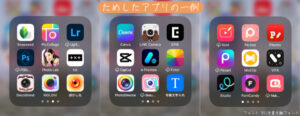
PhotoDirector(フォトディレクター)を使うメリット
- 60種類近い機能が無料で使える
- スマホで使いやすい設計
- 使い方も簡単
PhotoDirectorは元がパソコンソフトなので「各ツールのクオリティが高い」上に、操作も簡単。
スマホで使いやすい設計になっていて、たとえば「加工したいとこを自動で拡大表示」してくれたりもします。
▼加工したい部分を自動で拡大表示▼

この記事では、本業で数千とやってきた画像編集の経験ももとに、
- PhotoDirectorを使うメリット
- PhotoDirectorでできることの具体と使い方
などについて解説。
画像付きで、できる限り丁寧に、わかりやすく説明していますので、ぜひ参考にしてください。

PhotoDirectorで思い通りの写真を作ろう!
\まずは下記からアプリをダウンロード/
PhotoDirectorを使うメリット【便利な基本機能6選】

PhotoDirectorで画像編集をやるメリットは、無料で使える機能の多さもそうですが、なんと言ってもスマホでの操作がしやすい設計であること。

かゆいところに手が届く機能がたくさん
他のアプリにはない以下のような機能で、スマホの小さい画面でも操作がしやすくなっています。
クリックで気になる項目へ
加工したいとこを自動で拡大表示
PhotoDirectorは、加工箇所を自動で拡大表示してくれます。
スマホでよくあるのが、画面が小さく思い通りに加工範囲を指定できないこと。

スマホだと細かな作業ができない……
PhotoDirectorは加工したい箇所に指を置くと別窓で拡大表示、細かな操作も簡単にできます。

ビフォーアフターをワンタッチで確認できる
PhotoDirectorは画面上のマークを押すと、ワンタッチでビフォーアフターが確認できます。
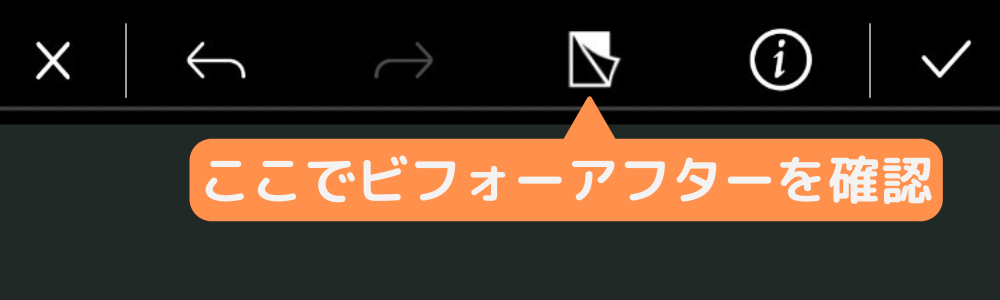
加工中に押すと元の画像が表示、離すと加工画面に戻ります。
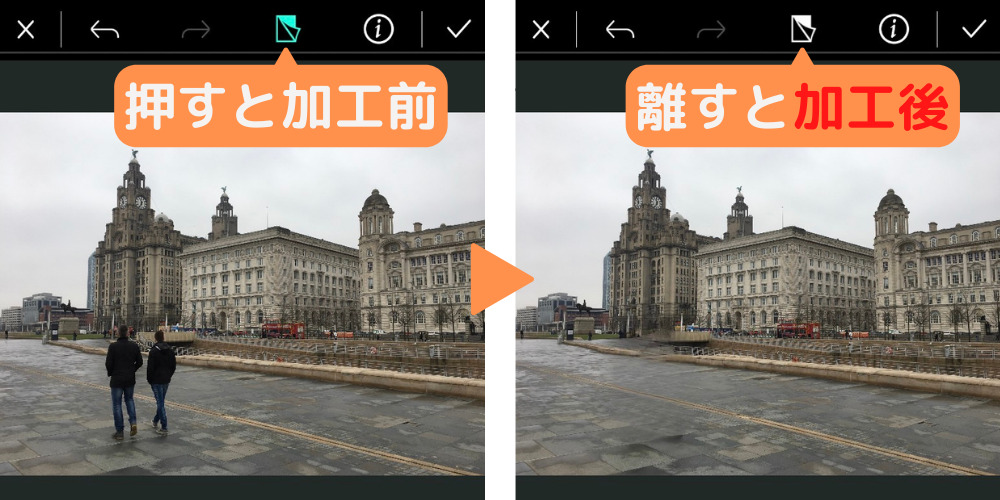

加工の加減を簡単にチェックできるので便利
写真サイズを自動調整
PhotoDirectorで意外と便利なのが、写真サイズの自動調整機能です。
たとえば角度を変えると余白ができてしまうアプリもありますが、余白ができると写真を自動で拡大、勝手にサイズを調整してくれます。
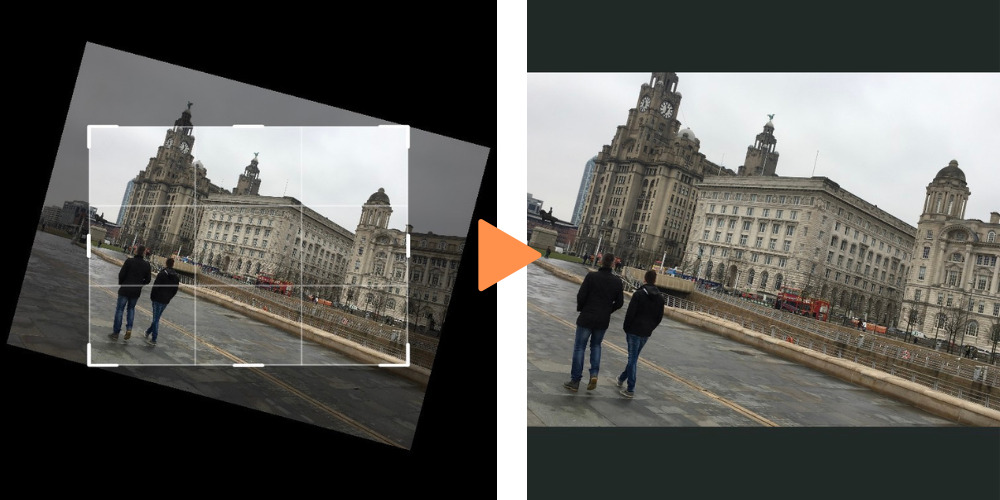

自分で調整するのは意外とめんどう
部分的な加工もできる
PhotoDirectorは「写真の半分だけ明るく」したり、「一部だけ明暗をはっきり」させたり、部分的な加工もできます。
▼建物だけをくっきり加工した写真▼


いらないものを消したりもできる

詳しい使い方は、以下の記事にまとめているので参考にしてください。
▼詳細記事▼
影や人を消すアプリならPhotoDirector!不要なものを一掃できる部分調整の方法
加工しても簡単に戻せる
PhotoDirectorは「戻るボタン」で1つ前の状態に戻すことができます。

ありそうで意外とない便利な機能
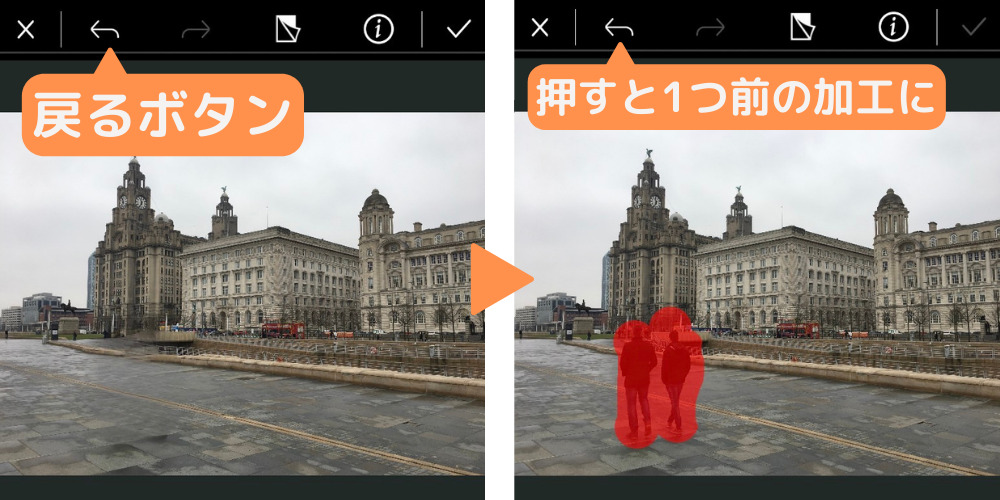
チュートリアルで使い方がすぐわかる
PhotoDirectorは、全ての機能にチュートリアルがついているのも便利な点です。
画面上の「ℹ︎」を押すと、簡単なものですが操作方法を調べることができます。
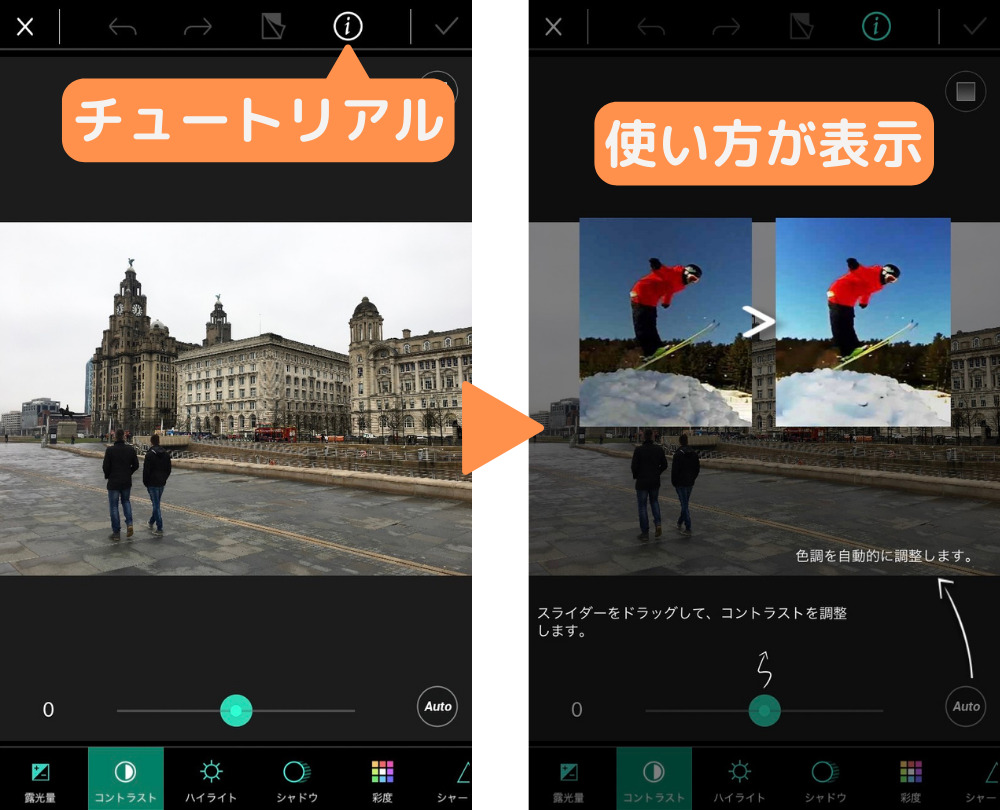
PhotoDirectorを使うメリット【無料でできること】

PhotoDirectorで、できること(無料で)は多岐に渡りすぎて1つの記事ではまとめきれず、別記事にしています。
使い方の詳細は以下の記事を参考にしてください。
\具体的な使い方はこちらから/
【画像・写真加工アプリ】PhotoDirectorの使い方!無料で使える全58機能を解説









